5.7 Opciones de solución avanzadas
La página Opciones de solución avanzadas permite establecer indicadores de parche para cada solución. Establecer indicadores de parches para un parche seleccionado constituye el sexto paso en la programación de la distribución de un parche seleccionado. Los iconos que aparecen en la página representan los indicadores de parche que se pueden definir para cada paquete.
Figura 5-18 Página Opciones de solución avanzadas
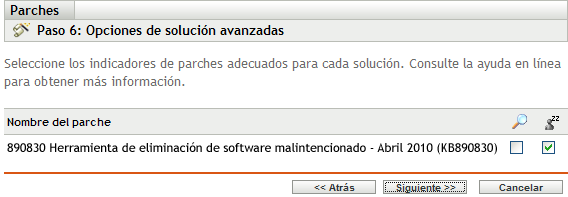
En la siguiente tabla se describen las funciones de cada uno de los iconos disponibles en la página Opciones de solución avanzadas:
Tabla 5-4 Página Opciones de solución avanzadas
NOTA: en función del tipo de parches que se seleccione, los iconos que se muestran en la Tabla 5-4 cambian de forma dinámica, por lo que existe la posibilidad de que no pueda seleccionar algunas de las opciones que se describen en la tabla.
Haga clic en el botón para abrir la página Opciones de notificación previa a la instalación. Haga clic en el botón para volver a la página anterior. Haga clic en para salir del asistente.